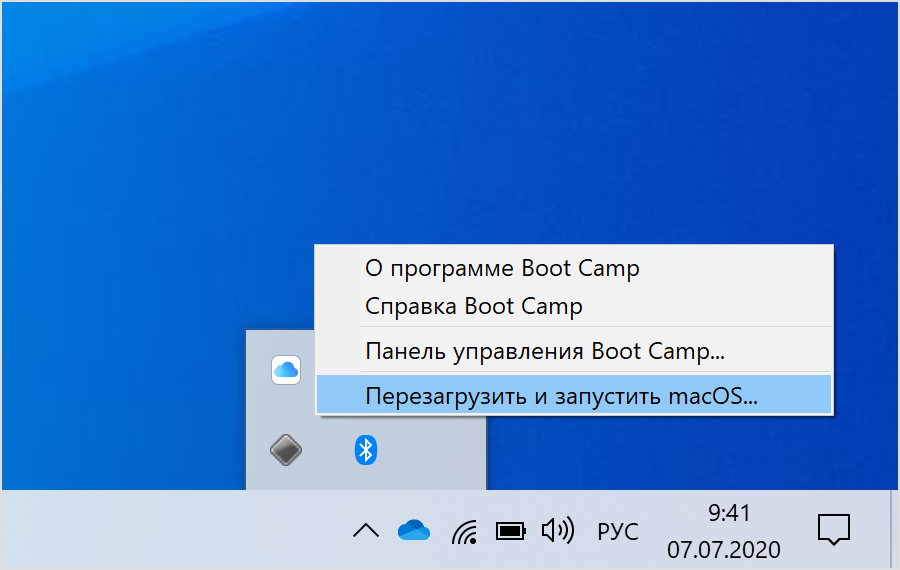- Download and install Windows support software on your Mac
- Install the latest macOS updates
- Format a USB flash drive
- Download the Windows support software
- Install the Windows support software
- Learn more
- Перезапуск компьютера Mac в macOS или Windows
- Запуск macOS из Windows
- Запуск ОС Windows из macOS
- Дополнительная информация
- Запуск игр и прочих Windows-приложений на Macintosh
- Apple BootCamp — ОС Windows на отдельном разделе жесткого диска
- Достоинства установки Windows с помощью Apple BootCamp:
- Недостатки установки Windows с помощью Apple BootCamp:
- Установка Windows на виртуальную машину Parallels Desktop, Vmware Fusion, Virtual Box
- Особенности:
- Достоинства использования виртуальных машин:
- Недостатки использования виртуальных машин:
- Запуск Windows-приложений с помощью программы CrossOver
- Достоинства использования CrossOver:
- Недостатки использования CrossOver:
- Ссылки по теме:
- Запуск игр и прочих Windows-приложений на Macintosh: 58 комментариев
Download and install Windows support software on your Mac
After using Boot Camp Assistant to install or upgrade Microsoft Windows on your Mac, you may also need to install the latest Windows support software (drivers) from Apple.
When you install Microsoft Windows on your Mac, Boot Camp Assistant automatically opens the Boot Camp installer, which installs the latest Windows support software (drivers). If that doesn’t happen or you experience any of the following issues while using Windows on your Mac, follow the steps in this article.
- Your Apple mouse, trackpad or keyboard isn’t working in Windows.
Force Touch isn’t designed to work in Windows. - You can’t hear audio from the built-in speakers of your Mac in Windows.
- The built-in microphone or camera of your Mac isn’t recognised in Windows.
- One or more screen resolutions are unavailable for your display in Windows.
- You can’t adjust the brightness of your built-in display in Windows.
- You’re having issues with Bluetooth or Wi-Fi in Windows.
- You’ve received an alert stating that Apple Software Update has stopped working.
- You’ve received a message stating that your PC has a driver or service that isn’t ready for this version of Windows.
- Your Mac starts up to a black or blue screen after you’ve installed Windows.
If your Mac has an AMD video card and is having graphics issues in Windows, you may need to update your AMD graphics drivers instead.
Install the latest macOS updates
Before proceeding, install the latest macOS updates, which can include updates to Boot Camp.
Format a USB flash drive
To install the latest Windows support software, you need a 16 GB or larger USB flash drive formatted as MS-DOS (FAT).
- Start your Mac from macOS.
- Plug the USB flash drive into your Mac.
- Open Disc Utility, which is in the Utilities folder of your Applications folder.
- Choose View > Show All Devices from the menu bar.
- From the sidebar in Disc Utility, select your USB flash drive. (Select the drive name, not the volume name beneath it.)
- Click the Erase button or tab.
- Choose MS-DOS (FAT) as the format and Master Boot Record as the scheme.
- Click Erase to format the drive. When it’s finished, quit Disk Utility.
Download the Windows support software
- Make sure your Mac is connected to the Internet.
- Open Boot Camp Assistant, which is in the Utilities folder of your Applications folder.
- From the menu bar at the top of your screen, choose Action > Download Windows Support Software, then choose your USB flash drive as the destination to save to. When the download has been completed, quit Boot Camp Assistant.
Install the Windows support software
After downloading the Windows support software to your flash drive, follow these steps to install the software. (If you’re attempting to resolve issues with a Bluetooth mouse or keyboard, it may be easier to use a USB mouse or keyboard until these steps have been completed.)
- Make sure the USB flash drive is plugged into your Mac.
- Start up your Mac in Windows.
- From File Explorer, open the USB flash drive, then open Setup or setup.exe, which is in the WindowsSupport folder or BootCamp folder. When you’re asked to allow Boot Camp to make changes to your device, click Yes.
- Click Repair to begin installation. If you receive an alert stating that the software hasn’t passed Windows Logo testing, click Continue Anyway.
- After the installation has been completed, click Finish, then click Yes when you’re asked to restart your Mac.
Learn more
If you can’t download or save the Windows support software:
- If the assistant states that the Windows support software could not be saved to the selected drive or that the USB flash drive can’t be used, make sure your USB flash drive has a storage capacity of at least 16 GB and has been formatted correctly.
- If the assistant can’t see your USB flash drive, click Go Back and make sure the drive has been connected directly to the USB port on your Mac – not to a display, hub or keyboard. Disconnect and reconnect the drive, then click Continue.
- If the assistant states that it can’t download the software because of a network problem, make sure your Mac is connected to the Internet.
- Make sure your Mac meets the system requirements to install Windows using Boot Camp.
If a Mac feature still doesn’t work after updating the Windows support software, search for your symptom on the Apple support website or Microsoft support website. Some features of your Mac aren’t designed to work in Windows.
Information about products not manufactured by Apple, or independent websites not controlled or tested by Apple, is provided without recommendation or endorsement. Apple assumes no responsibility with regard to the selection, performance or use of third-party websites or products. Apple makes no representations regarding third-party website accuracy or reliability. Contact the vendor for additional information.
Перезапуск компьютера Mac в macOS или Windows
После установки Microsoft Windows на компьютер Mac можно переключать режим запуска компьютера между операционными системами MacOS или Windows.
Запуск macOS из Windows
- В области уведомлений в правой части панели задач Windows щелкните , чтобы показать скрытые значки.
- Щелкните значок Boot Camp .
- В появившемся меню выберите команду «Restart in macOS» (Перезапуск в macOS).
Если последние обновления Boot Camp не установлены, может отобразиться сообщение «Could not locate the OS X boot volume» (Не удалось найти загрузочный том OS X).
Также можно воспользоваться менеджером загрузки в процессе запуска компьютера Mac:
- Перезапустите Mac с помощью меню «Пуск» в ОС Windows.
- Нажмите и удерживайте клавишу Option (или Alt) ⌥, когда компьютер Mac начнет перезагружаться.
- Выберите загрузочный том Mac (Macintosh HD) в окне менеджера загрузки, затем нажмите клавишу «Return» или щелкните стрелку вверх:
Запуск ОС Windows из macOS
- Воспользуйтесь менеджером загрузки, чтобы выбрать том Windows (Boot Camp) при запуске компьютера.
- Также можно выбрать том Boot Camp в окне настроек «Загрузочный диск» и перезапустить компьютер.
Дополнительная информация
- Если у вас возникли проблемы с использованием VoiceOver или другой программы чтения с экрана для выполнения этих действий, обратитесь в службу поддержки Apple.
- Узнайте, как установить Windows 10 на компьютер Mac.
Информация о продуктах, произведенных не компанией Apple, или о независимых веб-сайтах, неподконтрольных и не тестируемых компанией Apple, не носит рекомендательного или одобрительного характера. Компания Apple не несет никакой ответственности за выбор, функциональность и использование веб-сайтов или продукции сторонних производителей. Компания Apple также не несет ответственности за точность или достоверность данных, размещенных на веб-сайтах сторонних производителей. Обратитесь к поставщику за дополнительной информацией.
Запуск игр и прочих Windows-приложений на Macintosh
Далеко не все производители программного обеспечения, особенно специфического, адаптируют его для работы под чем-либо кроме Windows. То же можно сказать и о производителях компьютерных игр.
Что же делать, если вам просто необходимо запустить конкретную программу или просто очень хочется поиграть? Не покупать же ради этого отдельный компьютер!
Выход есть, и даже не один! В этой статье мы рассмотрим 3 способа запуска Windows-приложений на вашем Macintosh.
Итак, запустить windows-программу на маке можно тремя способами:
- с помощью утилиты Apple BootCamp, которая позволяет установить ОС Windows на отдельный раздел жесткого диска;
- с помощью создания виртуальной машины с ОС Windows в системе Mac OS X одной из программ: Parallels Desktop, Vmware Fusion, Virtual Box;
- c помощью приложения CrossOver, эмулирующего в Mac OS X необходимое программе windows-окружение, заставляя ее работать как в полноценной ос MS Windows.
Проведем краткий экскурс в каждый из способов, рассмотрим их достоинства и недостатки.
Apple BootCamp — ОС Windows на отдельном разделе жесткого диска

Последней версией программы (Boot Camp 4.0) официально поддерживается установка операционной системы Windows 7 различной комплектации и разрядности. Однако, таким же образом можно установить и более старые версии ОС Windows и даже Linux системы.
Системная утилита «Ассистент BootCamp» поможет вам создать отдельный раздел на на вашем жестком диске для установки на него ОС Windows, попросит вас вставить установочный диск и перезагрузит компьютер для начала установки. После установки Windows вам необходимо будет вставить установочный диск с Mac OS X, чтобы установить драйвера ко всем устройствам: видеокарте, веб-камере, bluetooth, wi-fi передатчикам и так далее.
Помните, что для установки Windows вам необходим дистрибутив с ней: DVD-диск или его образ (.ISO).
Достоинства установки Windows с помощью Apple BootCamp:
- максимальная производительность — лучший выбор, если вам нужен Windows для компьютерных игр;
- максимальная совместимость — ваш макинтош становится полноценным pc-компьютером с windows на борту. Можно будет запустить абсолютно все программы и игры, которые должны работать в windows;
- независимость ОС Windows от ОС Mac OS X;
- возможность использования установленной таким образом Windows для импорта ее в виртуальную машину с помощью приложения Parallels или Vmware (подробнее в соответствующем разделе).
Недостатки установки Windows с помощью Apple BootCamp:
- необходимость перезагружать компьютер каждый раз, когда вы хотите воспользоваться другой операционной системой (загружаемую систему можно выбрать путем удержания нажатой клавиши Alt при загрузке, но можно и установить систему для загрузки «по умолчанию»). Этот недостаток устраняется возможностью использования установленной windows в виртуальной машине (подробнее в разделе про Parallels/Vmware);
- недоступность данных в Windows — ОС Windows не может читать разделы жесткого диска в формате, используемом Mac OS X (формат HFS+). С другой стороны, если вы используете для Windows-раздела формат файловой системы NTFS, то в Mac OS он будет доступен только для чтения. Однако с разделами FAT32 возможны операции и чтения, и записи (но FAT32 можно использовать лишь для разделов жесткого диска размером меньше 32Гб). Для того, чтобы mac-раздел стал доступным в windows, необходимо установить соответствующие сторонние программы, например MacDrive.
Установка Windows на виртуальную машину Parallels Desktop, Vmware Fusion, Virtual Box

Все три программы имеют схожий функционал: они позволяю создавать так называемые «виртуальные машины» не покидая Mac OS X. Другими словами, они создают виртуальный компьютер с определенными техническими характеристиками, которые можно настраивать по своему усмотрению. Так, вы можете создать виртуальные машины с разным количеством оперативной памяти и различными периферийными устройствами. Но помните: виртуальная машина использует часть мощности процессора и часть памяти вашей реальной машины.
Особенности:
- возможность использования режима «Coherence» («Unity»), в котором окна приложений Windows ведут себя как окна Mac OS X. При этом полностью стирается грань между двумя одновременно работающими операционными системами;
- возможность открытия файлов как windows-приложениями, так и mac-приложениями;
- возможность использования сетевых возможностей родной Mac OS X в Windows. Например, при наличии активного подключения к интернету в Mac OS X все windows-приложения смогут иметь доступ к сети;
- возможность доступа к файлам Windows без ее запуска, доступ к общим папкам, поддержка механизма Drag&Drop между двумя системами.
Стоит особо отметить прекрасную возможность использования windows-раздела Apple BootCamp для запуска виртуальной машины. Это означает, что вы можете иметь только одну установленную копию Windows. Но при этом выбирать:
- либо загружаться в нее при запуске компьютера, и при этом получать все достоинства отдельно установленной Windows;
- либо загружать Windows с помощью виртуальной машины и получать все преимущества совместной работы Mac OS X и Windows.
Достоинства использования виртуальных машин:
- совместная работа mac-приложений и windows-приложений;
- нет необходимости в перезагрузке компьютера для запуска windows-программ. При этом такая возможность есть, если для создания виртуальной машины использовалась Windows, установленная с помощью Apple Boot Camp;
- легкий доступ к файлам в обеих операционных системах.
Недостатки использования виртуальных машин:
- производительность заметно ниже по сравнению с использованием отдельно установленной ОС Windows. Как уже отмечалось выше, виртуальная машина забирает себе часть мощности реальной машины и вашему «железу» приходится одновременно исполнять сразу 2 ОС: Mac OS X и Windows. Необходимо отметить, что макинтоши являются довольно мощными компьютерами, так что использование виртуальных машин для нетребовательных к ресурсам приложений вполне комфортно — вы даже забудете, что одновременно работаете в двух операционных системах. В тяжелые современные игры, однако, таким способом нормально не поиграешь.
- в продолжение по поводу игр и приложений, нуждающихся в прямом доступе к железу: не все из них будут нормально работать в таком режиме. Это связано с тем, что виртуальная машина предоставляет доступ лишь к виртуальному железу, что может привести к некоторым несовместимостям, отражающимся на работе приложений.
- зависимость виртуальной машины с Windows от Mac OS X: если при работе виртуальной машины произойдет сбой системы Mac OS X, это может привести к потере данных и в запущенной Windows.
Запуск Windows-приложений с помощью программы CrossOver

Нельзя не отметить, что «обманывать» себя позволяют далеко не все windows-приложения. Разработчики CrossOver имеют на своем сайте подробный список windows-программ, которые гарантированно поддаются запуску с помощью CrossOver — так называемый «золотой статус поддержки». Еще большее количество приложений имеют статус «серебряный», что означает, что их запуск возможен, но разработчиками не гарантируется. Список приложений с их статусами можно посмотреть здесь.
Программа CrossOver будет особенно удобна тем, кто нуждается лишь в нескольких windows-программах, которые способны запускаться в данном режиме.
Достоинства использования CrossOver:
- нет необходимости иметь установочный дистрибутив Windows;
- лучшая производительность по сравнению с использованием виртуальных машин.
Недостатки использования CrossOver:
- необходимое вам приложение просто может не запуститься с помощью CrossOver;
- могут иметь место проблемы со шрифтами в windows-приложениях (впрочем, эти проблемы легко решаются).
Надеюсь, представленная информация позволит вам не только комфортно перейти с Windows на Mac, но и получить преимущества обеих операционных систем.
Ссылки по теме:
- Mac OS X и Webmoney — об использовании системы электронных платежей Webmoney на компьютерах Apple Macintosh.
Запуск игр и прочих Windows-приложений на Macintosh: 58 комментариев
по работе пересел на мак. Пока не решена проблема запуска виндовс приложений. В [Маке все класно. Но необходимых программ увы нехватает. Приходится извращатся
Всем привет!
Кто-нибудь сталкивался с проблемой установки видеодрайвера в Win7 установленной в iMac с помощью VMware версия 5? Скачиваю родной драйвер с сайта nvidia, но он отказывается устанавливаться пишет, что совместимого оборудования нет.
хахахахаха
Вам не нужно устанавливать никаких драйверов в виртуальной машине, кроме vmware fusion tools. Как это сделать — гуглите.
здравствуйте, можно ли эмулятор установить на пустой переносной хард?
что за штука скачал пробник альт линекс лите зашол на пробник а мне акошко выдает там логин и пароль надо писать что мне днлать просто мучиюсь ничево на мак делать не могу тока смотреть фильмы и слушать музыку подскажите что делать жду скорейшего ответа
По поводу Alt Linux — нужно ввести логин пароль встроенной в дистрибутив учетной записи (например root), эту информацию нужно искать в описании к текущему дистрибутиву.
По поводу Мак — если есть проблемы с пониманием системы и не получается выполнять привычные задачи, то Вам сюда:
http://macvspc.ru/apple-mac-learning
С таким владением русского, я бы не в комп лез, а в словарик и учебники. по поводу окна — это типа подтверждения административного статуса юзера.
что делать? учить уроки!
здравствуйте. очень нужна помощь! установила через VMware fusion на мак Windows xp. поработала там,установила программу,ради которой все это и затеяла,все работало абсолютно нормально. выключи мак,но при включении теперь происходит следующее: долго висит просто белый экран,потом он становится черным,как при загрузке windows, и появляется единственная надпись no bootable device — insert boot disc and press any key.
что делать? как вернуться в мак ось?
очень прошу помощи:)
Во время следующей загрузки попробуйте удерживать нажатой клавишу Option (⌥). Появится окно выбора загрузочных разделов, в котором следует выбрать раздел с Mac OS X.
Могу ли я полноценно играть в Доту по Гарене через BootCamp?
Как открыть игровой центр Mail.ru на Mac pro?
Доброго времени суток!…подскажите, пожалуйста…сегодня установили Windows в виртуальную машину Parallels Deskto…вопрос в чем: при работе моноблок сильно нагревается…так, что чувствую тепло на расстоянии от него до кресла, на котором сижу…это нормально?…сколько он может выдержать такие температуры?…спасибо заранее за ответ!
Нагревание ПЛОХО в любом случие для компа.
А при работе с виртуалкой комп исползует все ресурсы так что работает на плную мощность и такими тэмпами вы его убёре.
Есле вам это правдо необходимо то купите Жесткий Диск ССД (они не нагриваются) и купите подставку, которая с вентелятарами(и без подсветки(много жрет)).
Для того, чтобы точно сказать как идут дела с температурой — установите виджет iStat nano.
Если датчики температуры показывают меньше 70-80 градусов, то это вполне допустимо для работы с прожорливыми до ресурсов приложениями (тем более через виртуальную машину).
Также по своему опыту могу сказать, что предыдущие поколения компьютеров iMac действительно бывает сильно греются в верхней части (у них там есть специальная щель — теплоотвод).
Поэтому нагрев корпуса сверху является отчасти нормой.
Следите лучше за температурой внутренних компонентов компьютера с помощью специальных программ.
кто-нибудь работал в MS SQL Server под виртуальной машиной? или все же лучше ставить отдельно винду?
Здравствуйте)
я хочу поиграть в доту на iccup
как это можно сделать?? все облазил не нашел игру на mac, но ведь как-то играют люди
какую программу можно использовать для этой игры?
Итого:
Не годятся:
1. BootCamp — не будет читать родной формат винта в вашем Маке и будет требовать перезапуска компа для включения
2. Parallels Desktop — хорошо, но стоит 80 евро (пробник — 2 недели бесплатно)
3. Vmware Fusion — хорошо, но стоит 50 евро (пробник — 1 мес бесплатно)
Годятся:
1.CrossOver — тем, кто нуждается лишь в 1-2 windows-программах, которые способны запускаться в данном режиме.
2.Virtual Box — free of charge for personal use — для желающих установить виртуальную машину с виндовс и иметь на ней полноценный функционал
Да, можно! Если легким путем, то Parallels Mobile.